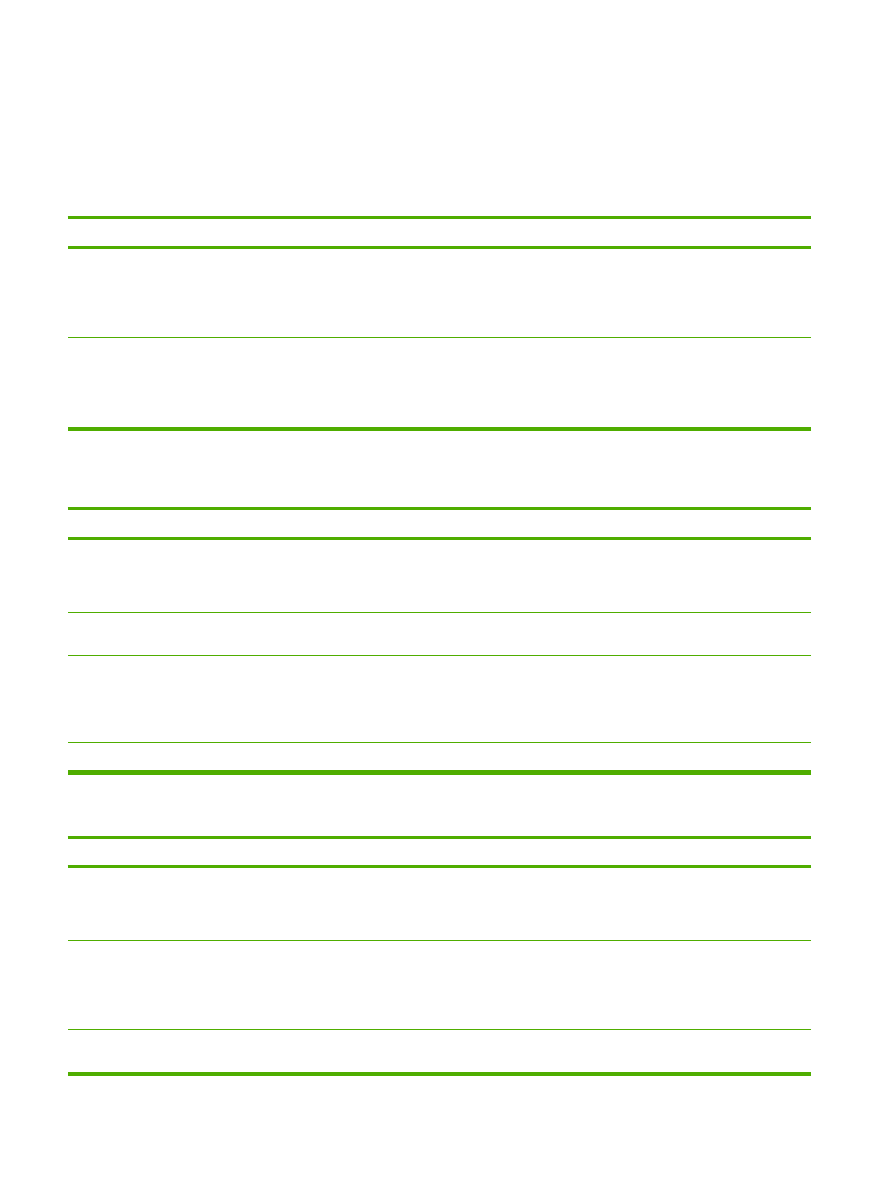
Pogoste težave pri tiskanju z računalnikom Macintosh
V razdelku so navedene težave, do katerih lahko pride pri uporabi operacijskega sistema Mac OS X.
Tabela 7-4
Težave z operacijskim sistemom Mac OS X
Gonilnik tiskalnika ni na seznamu v oknu Print Center ali Printer Setup Utility.
Vzrok
Rešitev
Gonilnik za tiskalnik morda ni nameščen ali je nameščen nepravilno. Preverite, ali je PPD tiskalnika v naslednji mapi na trdem disku:
Library/Printers/PPDs/Contents/Resources/
<jezik>.lproj, pri čemer je <jezik> dvočrkovna koda jezika, ki ga
uporabljate. Po potrebi znova namestite programsko opremo.
Navodila poiščite v priročniku Getting Started Guide.
Datoteka PPD (PostScript Printer Description) je poškodovana.
Datoteko PPD izbrišite iz te mape na disku: Library/Printers/
PPDs/Contents/Resources/<jezik>.lproj, pri čemer je
<jezik> dvočrkovna koda jezika, ki ga uporabljate. Znova namestite
programsko opremo. Navodila poiščite v priročniku Getting Started
Guide.
Ime tiskalnika, naslov IP ali gostiteljsko ime Rendezvous oziroma Bonjour ni prikazano na seznamu tiskalnikov v oknu Print Center
ali Printer Setup Utility.
Vzrok
Rešitev
Tiskalnik morda ni pripravljen.
Preverite, ali so kabli pravilno priključeni, tiskalnik vklopljen in lučka
za pripravljenost sveti. Če je tiskalnik povezan prek zvezdišča USB
ali Ethernet, ga priključite neposredno na računalnik ali uporabite
druga vrata.
Morda ste izbrali napačno vrsto povezave.
Izbrana mora biti možnost USB, IP Printing, Rendezvous ali Bonjour,
odvisno od vrste povezave med tiskalnikom in računalnikom.
Uporabljate napačno ime tiskalnika, naslov IP oziroma gostiteljsko
ime Rendezvous ali Bonjour.
Natisnite konfiguracijsko stran in preverite ime tiskalnika, naslov IP
oziroma gostiteljsko ime Rendezvous ali Bonjour. Ime tiskalnika,
naslov IP oziroma gostiteljsko ime Rendezvous ali Bonjour na
konfiguracijski strani mora biti enako kot v oknu Print Center ali Printer
Setup Utility.
Vmesniški kabel je morda poškodovan ali slabe kakovosti.
Zamenjajte vmesniški kabel. Uporabite kakovosten kabel.
Gonilnik izbranega tiskalnika v oknu Print Center ali Printer Setup Utility ne nastavi samodejno.
Vzrok
Rešitev
Tiskalnik morda ni pripravljen.
Preverite, ali so kabli pravilno priključeni, tiskalnik vklopljen in lučka
za pripravljenost sveti. Če je tiskalnik povezan prek zvezdišča USB
ali Ethernet, ga priključite neposredno na računalnik ali uporabite
druga vrata.
Gonilnik za tiskalnik morda ni nameščen ali je nameščen nepravilno. Preverite, ali je PPD tiskalnika v naslednji mapi na trdem disku:
Library/Printers/PPDs/Contents/Resources/
<jezik>.lproj, pri čemer je <jezik> dvočrkovna koda jezika, ki ga
uporabljate. Po potrebi znova namestite programsko opremo.
Navodila poiščite v priročniku Getting Started Guide.
Datoteka PPD (PostScript Printer Description) je poškodovana.
Datoteko PPD izbrišite iz te mape na disku: Library/Printers/
PPDs/Contents/Resources/<jezik>.lproj, pri čemer je
82
Poglavje 7 Odpravljanje težav
SLWW
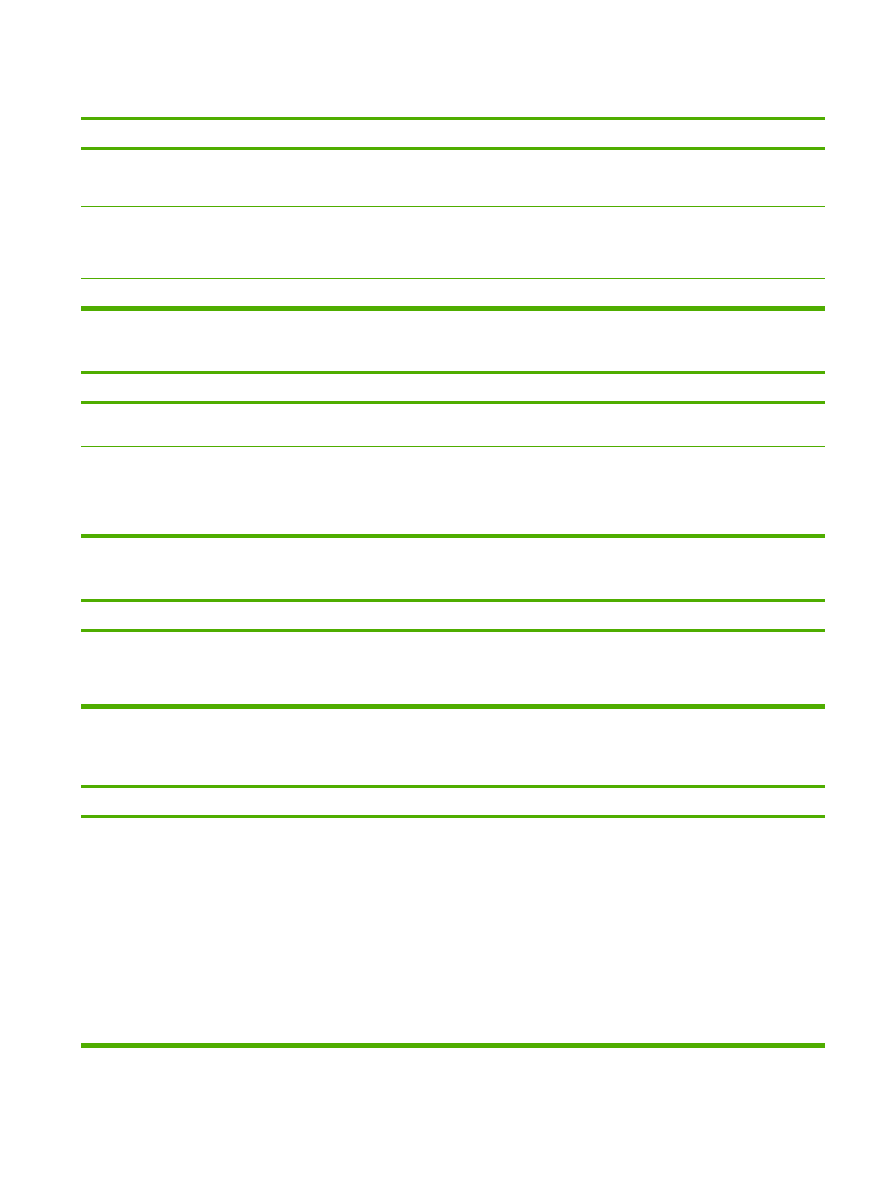
Gonilnik izbranega tiskalnika v oknu Print Center ali Printer Setup Utility ne nastavi samodejno.
Vzrok
Rešitev
<jezik> dvočrkovna koda jezika, ki ga uporabljate. Znova namestite
programsko opremo. Navodila poiščite v priročniku Getting Started
Guide.
Tiskalnik morda ni pripravljen.
Preverite, ali so kabli pravilno priključeni, tiskalnik vklopljen in lučka
za pripravljenost sveti. Če je tiskalnik povezan prek zvezdišča USB
ali Ethernet, ga priključite neposredno na računalnik ali uporabite
druga vrata.
Vmesniški kabel je morda poškodovan ali slabe kakovosti.
Zamenjajte vmesniški kabel. Uporabite kakovosten kabel.
Tiskalni posel ni bil poslan želenemu tiskalniku.
Vzrok
Rešitev
Morda je čakalna vrsta zaustavljena.
Znova zaženite čakalno vrsto. Odprite nadzornika tiskanja in
izberite Start Jobs.
Uporabljate napačno ime tiskalnika ali naslov IP. Morda je tiskalni
posel prejel tiskalnik z enakim ali podobnim imenom, naslovom IP
oziroma gostiteljskim imenom Rendezvous ali Bonjour.
Natisnite konfiguracijsko stran in preverite ime tiskalnika, naslov IP
oziroma gostiteljsko ime Rendezvous ali Bonjour. Ime tiskalnika,
naslov IP oziroma gostiteljsko ime Rendezvous ali Bonjour na
konfiguracijski strani mora biti enako kot v oknu Print Center ali Printer
Setup Utility.
Tiskanje s kartico USB drugega proizvajalca ni mogoče.
Vzrok
Rešitev
Ta napaka se pojavi, če ni nameščena programska oprema za
tiskalnike z vmesnikom USB.
Če dodate kartico USB drugega proizvajalca, boste morda morali
namestiti Applovo programsko opremo USB Adapter Card Support.
Najnovejšo različico te programske opreme lahko prenesete z
Applovega spletnega mesta.
Ko je tiskalnik povezan s kablom USB, ni prikazan na seznamu v oknu Print Center ali Printer Setup Utility, potem ko izberete
gonilnik.
Vzrok
Rešitev
To težavo lahko povzroča bodisi programska bodisi strojna oprema. Odpravljanje težav s programsko opremo
●
Preverite, ali računalnik Macintosh podpira vmesnik USB.
●
Preverite, ali imate različico operacijskega sistema Mac
OS X v10.2 ali novejšo.
●
Preverite, ali je v računalniku Macintosh nameščena ustrezna
Applova programska oprema za USB.
Odpravljanje težav s strojno opremo
●
Preverite, ali je tiskalnik vklopljen.
●
Preverite, ali je kabel USB pravilno priključen.
Tabela 7-4
Težave z operacijskim sistemom Mac OS X (Se nadaljuje)
SLWW
Pogoste težave pri tiskanju z računalnikom Macintosh
83
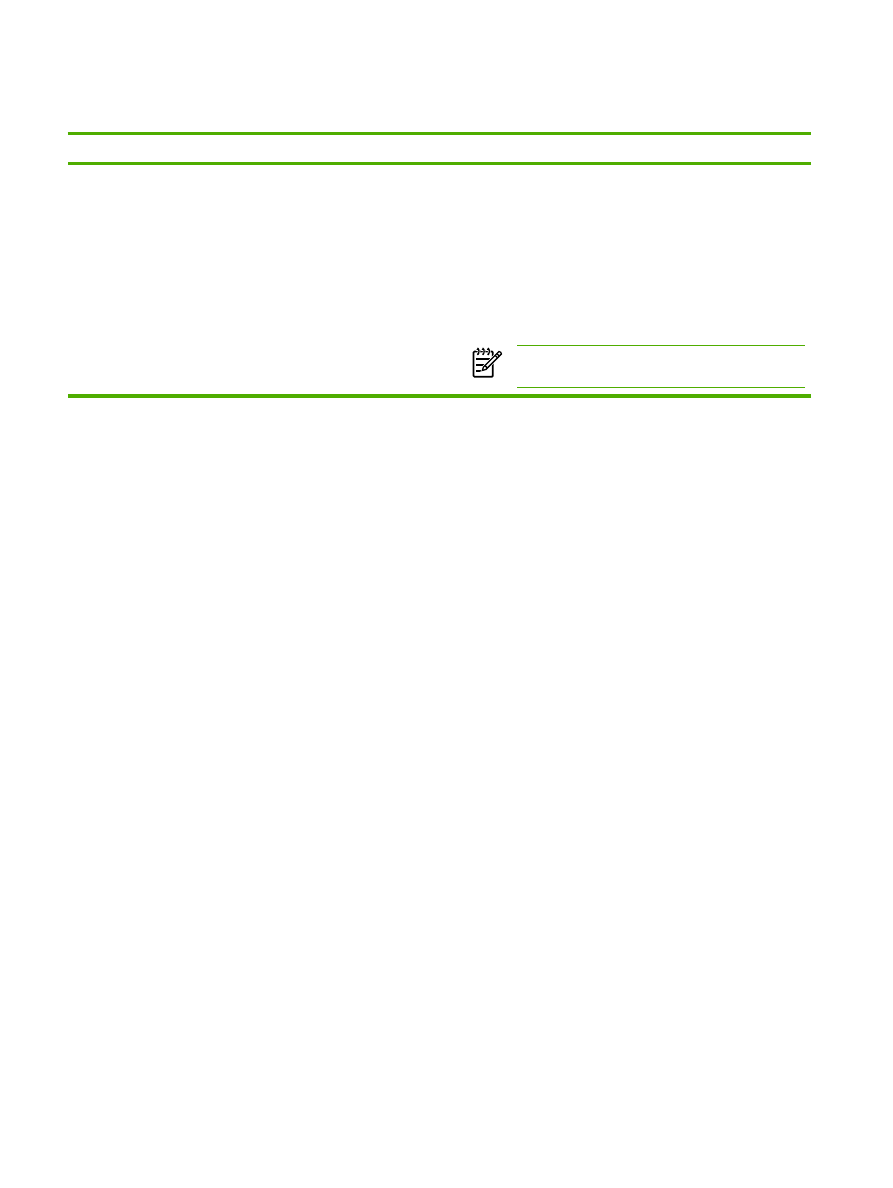
Ko je tiskalnik povezan s kablom USB, ni prikazan na seznamu v oknu Print Center ali Printer Setup Utility, potem ko izberete
gonilnik.
Vzrok
Rešitev
●
Preverite, ali uporabljate ustrezen kabel USB za velike hitrosti
prenosa.
●
Preverite, ali je v verigo USB priključenih preveč naprav.
Odstranite vse naprave iz verige in priključite kabel neposredno
na vrata USB gostiteljskega računalnika.
●
Preverite, ali je v verigo zaporedoma priključenih več zvezdišč
USB brez napajanja. Odstranite vse naprave iz verige in
priključite kabel neposredno na vrata USB gostiteljskega
računalnika.
Opomba
Tipkovnica računalnika iMac je zvezdišče
USB brez lastnega napajanja.
Tabela 7-4
Težave z operacijskim sistemom Mac OS X (Se nadaljuje)
84
Poglavje 7 Odpravljanje težav
SLWW